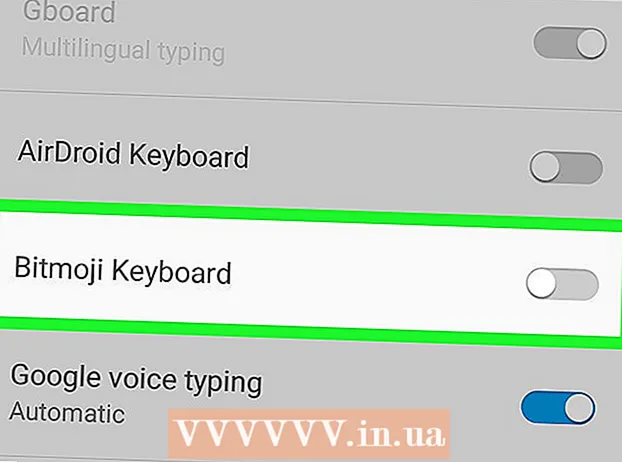రచయిత:
William Ramirez
సృష్టి తేదీ:
23 సెప్టెంబర్ 2021
నవీకరణ తేదీ:
1 జూలై 2024

విషయము
Minecraft యొక్క ప్రతి కొత్త వెర్షన్లో గేమ్ప్లే మెరుగుపరిచే అనేక ఫీచర్లు మరియు మార్పులు ఉంటాయి. కానీ కొన్నిసార్లు సర్వర్కు కనెక్ట్ చేయడానికి మీకు Minecraft యొక్క మునుపటి వెర్షన్ అవసరం. గేమ్ని డౌన్గ్రేడ్ చేయడం చాలా కష్టంగా ఉండేది, కానీ అది Minecraft లాంచర్ యొక్క తాజా వెర్షన్లో మారింది. ఈ వ్యాసంలో, అధికారిక Minecraft లాంచర్లో కొత్త ప్రొఫైల్ను సృష్టించడం ద్వారా Minecraft యొక్క పాత వెర్షన్కి ఎలా అప్గ్రేడ్ చేయాలో మేము మీకు చూపుతాము.
దశలు
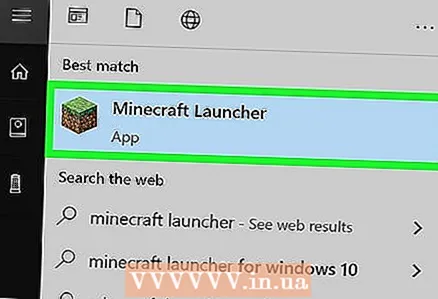 1 Minecraft లాంచర్ను ప్రారంభించండి. Minecraft యొక్క మునుపటి సంస్కరణను డౌన్లోడ్ చేయడానికి దీనిని ఉపయోగించవచ్చు. మీకు Minecraft 1.14.3 లేదా కొత్తది ఉంటే ఈ పద్ధతి వర్తించవచ్చు.
1 Minecraft లాంచర్ను ప్రారంభించండి. Minecraft యొక్క మునుపటి సంస్కరణను డౌన్లోడ్ చేయడానికి దీనిని ఉపయోగించవచ్చు. మీకు Minecraft 1.14.3 లేదా కొత్తది ఉంటే ఈ పద్ధతి వర్తించవచ్చు. - మీరు ప్రస్తుతం Minecraft ని నడుపుతుంటే, గేమ్ నుండి నిష్క్రమించి, ఆపై లాంచర్ని పునartప్రారంభించండి.
- మీరు Minecraft మొబైల్ అప్లికేషన్లో ఆట యొక్క పాత వెర్షన్కి మారలేరు.
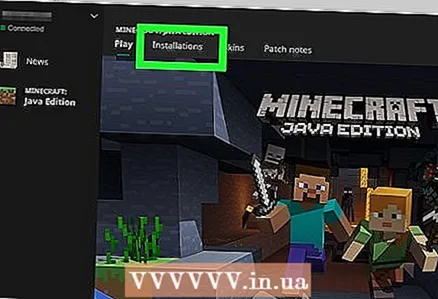 2 నొక్కండి సంస్థాపనలు (ఇన్స్టాల్ చేసిన వెర్షన్లు). ఈ ట్యాబ్ లాంచర్ విండో ఎగువన ఉంది.
2 నొక్కండి సంస్థాపనలు (ఇన్స్టాల్ చేసిన వెర్షన్లు). ఈ ట్యాబ్ లాంచర్ విండో ఎగువన ఉంది.  3 నొక్కండి + కొత్తది (జోడించు). ఇది లాంచర్ విండో ఎగువ మధ్యలో ఉంది. "క్రొత్త ఇన్స్టాలేషన్ సృష్టించు" విండో తెరవబడుతుంది.
3 నొక్కండి + కొత్తది (జోడించు). ఇది లాంచర్ విండో ఎగువ మధ్యలో ఉంది. "క్రొత్త ఇన్స్టాలేషన్ సృష్టించు" విండో తెరవబడుతుంది.  4 పేరు ఫీల్డ్లో వెర్షన్ కోసం ఒక పేరును నమోదు చేయండి. ఉదాహరణకు, మీరు కనెక్ట్ చేసే సర్వర్ పేరును నమోదు చేయండి.
4 పేరు ఫీల్డ్లో వెర్షన్ కోసం ఒక పేరును నమోదు చేయండి. ఉదాహరణకు, మీరు కనెక్ట్ చేసే సర్వర్ పేరును నమోదు చేయండి. 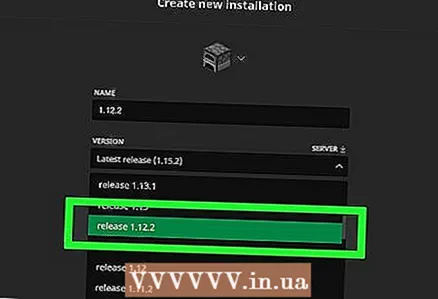 5 సంస్కరణ మెను నుండి సంస్కరణను ఎంచుకోండి. ఇది పేరు ఫీల్డ్ యొక్క కుడి వైపున ఉంది. ఉదాహరణకు, మీరు Minecraft 1.13.2 ని ఇన్స్టాల్ చేయాలనుకుంటే, మెను నుండి "1.13.2" ని ఎంచుకోండి.
5 సంస్కరణ మెను నుండి సంస్కరణను ఎంచుకోండి. ఇది పేరు ఫీల్డ్ యొక్క కుడి వైపున ఉంది. ఉదాహరణకు, మీరు Minecraft 1.13.2 ని ఇన్స్టాల్ చేయాలనుకుంటే, మెను నుండి "1.13.2" ని ఎంచుకోండి. - కొత్త వెర్షన్ కోసం స్క్రీన్ రిజల్యూషన్ను మార్చడానికి, రిజల్యూషన్ బాక్స్లలో కావలసిన విలువలను నమోదు చేయండి.
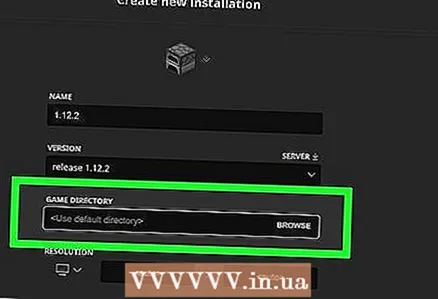 6 గేమ్ డైరెక్టరీ మెను నుండి ఫోల్డర్ని ఎంచుకోండి. మీరు "డిఫాల్ట్ డైరెక్టరీని ఉపయోగించండి" ఎంపికను ఎంచుకుంటే, Minecraft డిఫాల్ట్ ఫోల్డర్కు పాత వెర్షన్ని ఇన్స్టాల్ చేస్తుంది. అయితే, మీరు 1.6 కి ముందు వెర్షన్ని ఇన్స్టాల్ చేయాలనుకుంటే, దయచేసి వేరే ఫోల్డర్ని ఎంచుకోండి. "బ్రౌజ్" క్లిక్ చేసి, కావలసిన ఫోల్డర్ని ఎంచుకోండి.
6 గేమ్ డైరెక్టరీ మెను నుండి ఫోల్డర్ని ఎంచుకోండి. మీరు "డిఫాల్ట్ డైరెక్టరీని ఉపయోగించండి" ఎంపికను ఎంచుకుంటే, Minecraft డిఫాల్ట్ ఫోల్డర్కు పాత వెర్షన్ని ఇన్స్టాల్ చేస్తుంది. అయితే, మీరు 1.6 కి ముందు వెర్షన్ని ఇన్స్టాల్ చేయాలనుకుంటే, దయచేసి వేరే ఫోల్డర్ని ఎంచుకోండి. "బ్రౌజ్" క్లిక్ చేసి, కావలసిన ఫోల్డర్ని ఎంచుకోండి.  7 నొక్కండి సృష్టించు (సృష్టించు). ఇది లాంచర్ విండో యొక్క కుడి దిగువ మూలలో ఉంది. Minecraft యొక్క పాత వెర్షన్ ఇన్స్టాల్ చేయబడుతుంది మరియు ఇన్స్టాల్ చేయబడిన అన్ని వెర్షన్ల జాబితాకు జోడించబడుతుంది.
7 నొక్కండి సృష్టించు (సృష్టించు). ఇది లాంచర్ విండో యొక్క కుడి దిగువ మూలలో ఉంది. Minecraft యొక్క పాత వెర్షన్ ఇన్స్టాల్ చేయబడుతుంది మరియు ఇన్స్టాల్ చేయబడిన అన్ని వెర్షన్ల జాబితాకు జోడించబడుతుంది. - Minecraft యొక్క పాత వెర్షన్ను ప్రారంభించడానికి, హోమ్ స్క్రీన్కు తిరిగి రావడానికి లాంచర్ విండో ఎగువన "ప్లే" క్లిక్ చేయండి. ఇప్పుడు, స్క్రీన్ దిగువన ఉన్న మెను నుండి, మీకు కావలసిన గేమ్ వెర్షన్ని ఎంచుకుని, ఆపై పెద్ద ఆకుపచ్చ "ప్లే" బటన్ని క్లిక్ చేయండి.